Heim >System-Tutorial >Windows-Serie >Win11-Erste-Schritte-Tutorial: So öffnen Sie „Mein Computer'.
Win11-Erste-Schritte-Tutorial: So öffnen Sie „Mein Computer'.
- 王林nach vorne
- 2024-01-05 18:04:452254Durchsuche
Wir können meinen Computer im Win11-System öffnen, die Systemfestplatte aufrufen oder die Ordneranzeigeoptionen ändern usw. Einige Freunde stellten jedoch fest, dass sie nach der Aktualisierung des Win11-Systems nicht wussten, wie sie meinen Computer öffnen sollten. Sie können es über das Desktop-Symbol in den Einstellungen aktivieren. Probieren Sie es gemeinsam aus.
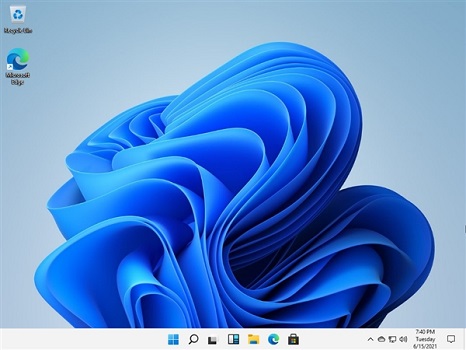
So öffnen Sie meinen Computer in Win11
1. Klicken Sie zuerst auf „Windows“ in der Taskleiste und dann oben auf „Einstellungen“.
3. Wählen Sie dann in der Personalisierung die Einstellung „Theme“.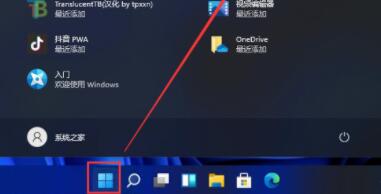
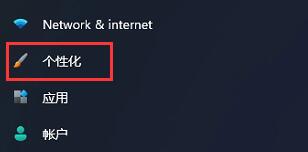
6 -Klicken Sie, um „Arbeitsplatz“ zu öffnen. 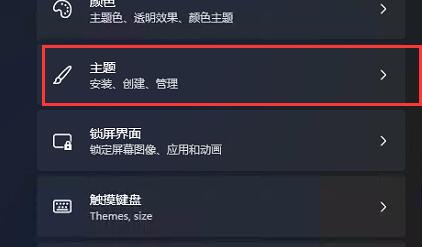
Das obige ist der detaillierte Inhalt vonWin11-Erste-Schritte-Tutorial: So öffnen Sie „Mein Computer'.. Für weitere Informationen folgen Sie bitte anderen verwandten Artikeln auf der PHP chinesischen Website!

